Если вы потеряли свой iPhone, переходите на новый смартфон или, возможно, передаете существующее устройство iOS другу или члену семьи, важно узнать, как выполнить сброс настроек вашего iPhone. Хотя процесс восстановления заводских настроек вашего iPhone, iPad или iPod Touch довольно прост, следуйте инструкциям в этом руководстве, чтобы безопасно создать резервную копию и удалить конфиденциальную информацию, хранящуюся на вашем устройстве.
Примечание. если вместо этого вы хотите достичь сброс настроек вашего Mac до заводских настроек , мы можем помочь!
Как сделать резервную копию данных на вашем iPhone
Если вам необходимо перенести данные с существующего iPhone на новый iPhone, вам потребуется создать копию или резервную копию всей информации на вашем телефоне. Вы можете сделать это, используя проводное соединение с Mac/ПК или беспроводное соединение через iCloud.
Создайте резервную копию вашего iPhone с помощью iCloud (беспроводное резервное копирование)
- Найдите и откройте прило
Contents
- 1 Как сделать резервную копию данных на вашем iPhone
- 1.1 Создайте резервную копию вашего iPhone с помощью iCloud (беспроводное резервное копирование)
- 1.2 Создайте резервную копию вашего iPhone с помощью Mac/ПК (проводное резервное копирование)<
Создайте резервную копию вашего iPhone с помощью iCloud (беспроводное резервное копирование)
ить заводские настройки iPhone - 3 Когда и как отключить функцию «Найти мой»
- 4 Часто задаваемые вопросы
- 4.1 Что делать, если мне нужно стереть данные с iPad?
- 4.2 Могу ли я удаленно стереть и сбросить настройки iPhone, если у меня нет доступа к приложению Find My на другом устройстве Apple?
- 4.3 Что мне делать, если я забуду пароль для своего iPhone?
- 4.4 Если я верну iPhone к заводским настройкам, будет ли удален мой тарифный план сотовой связи у моего провайдера?
Как сделать резервную копию данных на вашем iPhone
oding="async" src="https://saintist.ru/wp-content/uploads/2024/05/Settings-app-iPhone.jpg.jpeg" alt="Приложение «Настройки» Iphone.jpg"> - 1 Как сделать резервную копию данных на вашем iPhone
- Нажмите на меню Apple ID.
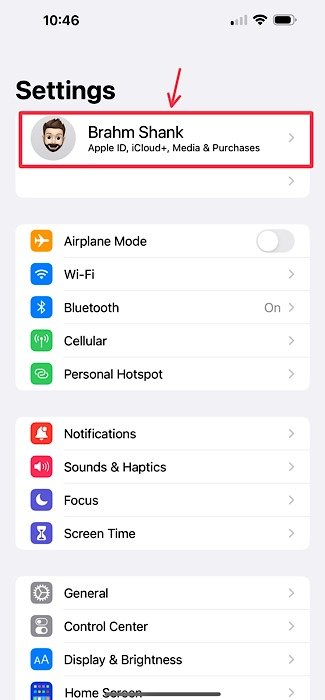
- Выберите «iCloud» из списка пунктов меню.
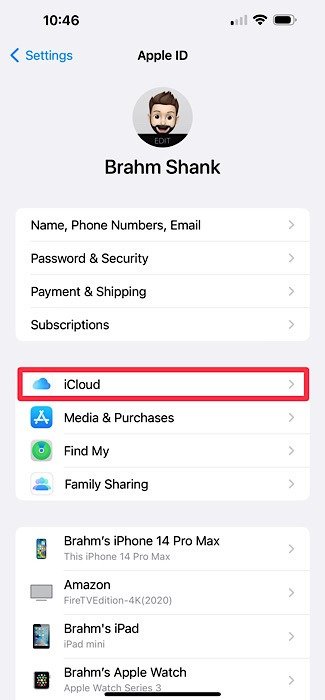
- Под заголовком «РЕЗЕРВНОЕ КОПИРОВАНИЕ УСТРОЙСТВА» выберите «Резервное копирование iCloud».
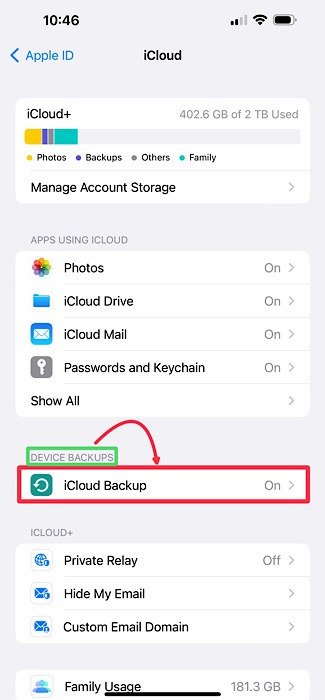
- Убедитесь, что переключатель справа от «Резервное копирование этого iPhone» включен, затем нажмите «Создать резервную копию сейчас», чтобы начать резервное копирование.
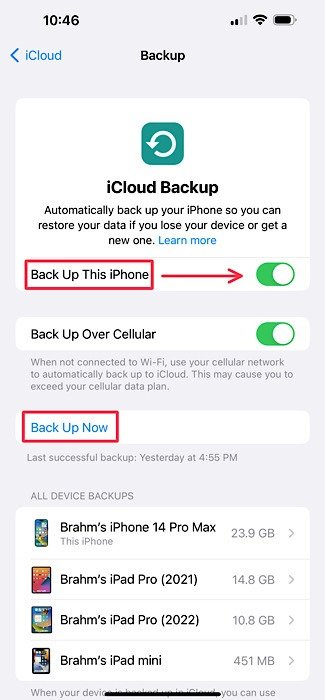
Совет. изучите как использовать связку ключей iCloud в Windows в этом руководстве.
Создайте резервную копию вашего iPhone с помощью Mac/ПК (проводное резервное копирование)
- Подключите iPhone к Mac или ПК с помощью кабеля Lighting to USB или Lighting to USB-C.

Совет. Не можете определить, какой кабель использовать? Посмотрите наше краткое видеоруководство, чтобы узнать, как отличить USB-C и USB 3 против Thunderbolt .
- Откройте окно Finder, если вы используете Mac, или приложение iTunes, если вы используете ПК. Нажмите на свое устройство, указанное на боковой панели.
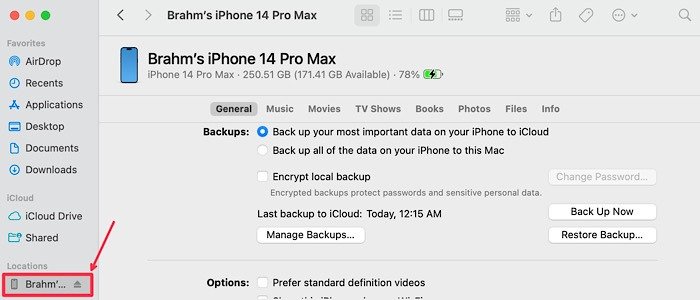
- Нажмите кнопку «Создать резервную копию сейчас», чтобы создать резервную копию вашего iPhone.
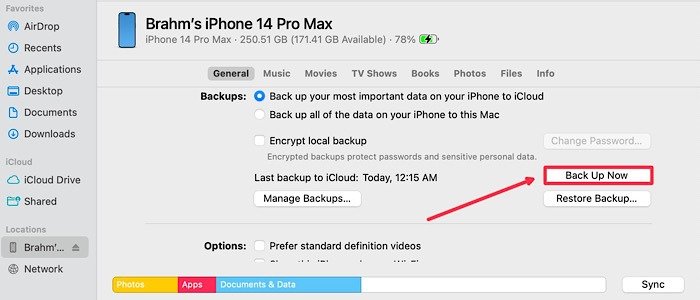
Как восстановить заводские настройки iPhone
Продаете свой iPhone или хотите начать все заново? Вот как можно удалить весь контент и настройки на вашем iPhone, прежде чем передать его для повторного использования или переработки:
- Откройте приложение «Настройки» на своем iPhone.
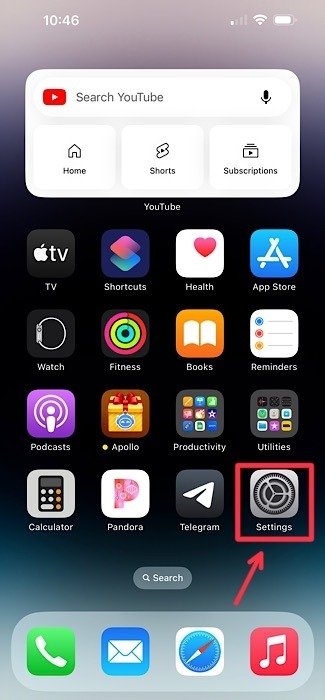
- Нажмите «Общие» в меню.
- Прокрутите вниз и выберите «Перенос или сброс настроек iPhone».
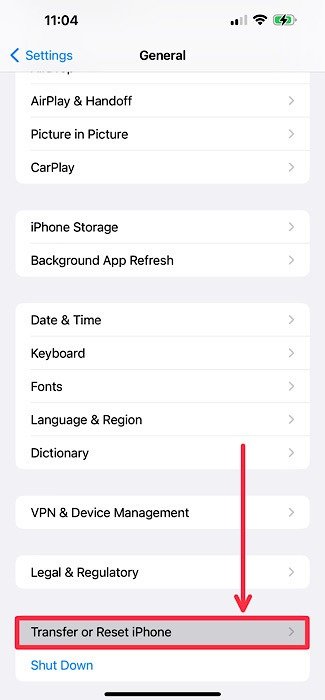
- На следующем экране нажмите «Удалить все содержимое и настройки».
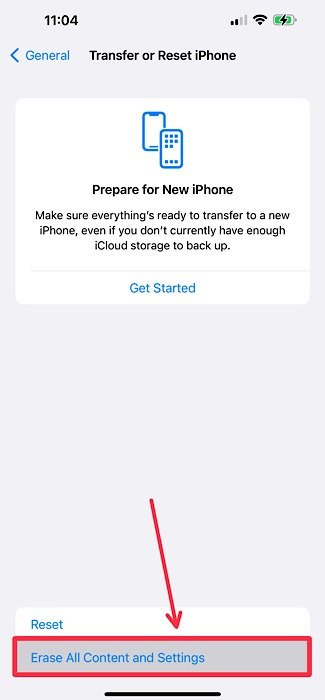
- На вашем iPhone будет отображена краткая информация обо всех личных данных, которые будут удалены, если вы решите продолжить, включая любые планы обслуживания eSIM. Нажмите «Продолжить» для подтверждения. Вам будет предложено выйти из своего Apple ID.
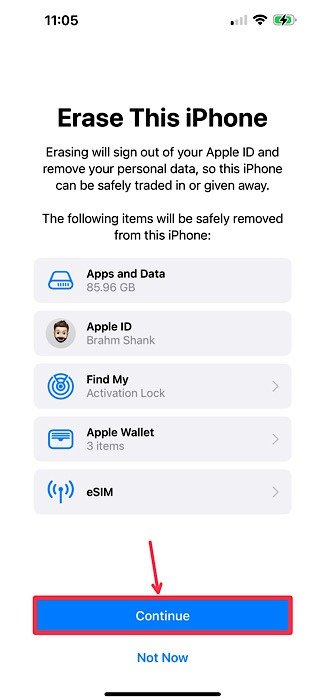
Полезно знать: это руководство может помочь вам защитите свои данные и конфиденциальность на своем iPhone .
Как удаленно восстановить заводские настройки iPhone
Если ваш iPhone украден или вы его потеряли, у вас может не быть прямого доступа к нему, но вы можете удаленно стереть его данные, выполнив сброс настроек до заводских настроек через приложение «Локатор».
- Откройте Как восстановить заводские настройки iPhoneе приложение">Найти мое приложение на другом Mac, iPad, iPhone или iPod Touch.
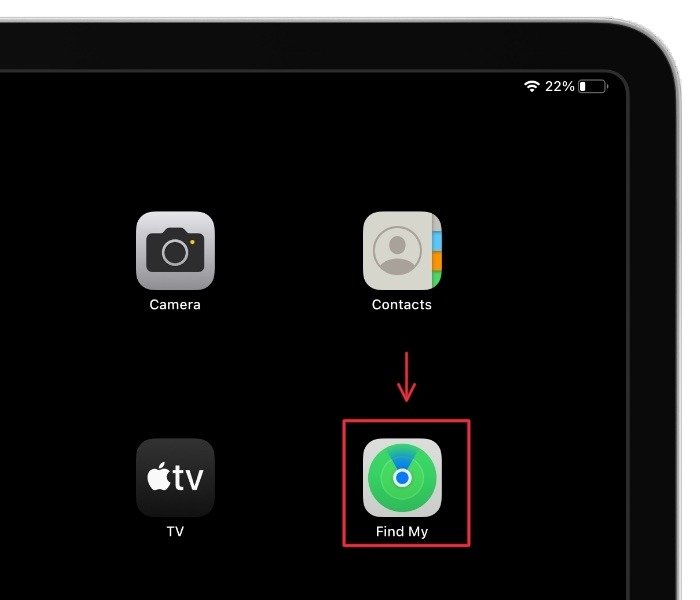
- Найдите свой iPhone на вкладке «Устройства» и нажмите на него.
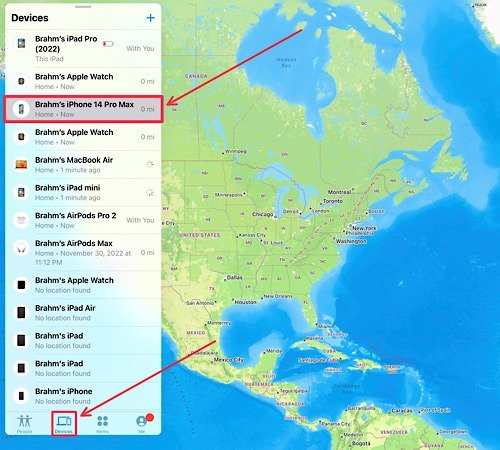
- Нажмите красную кнопку «Стереть это устройство».
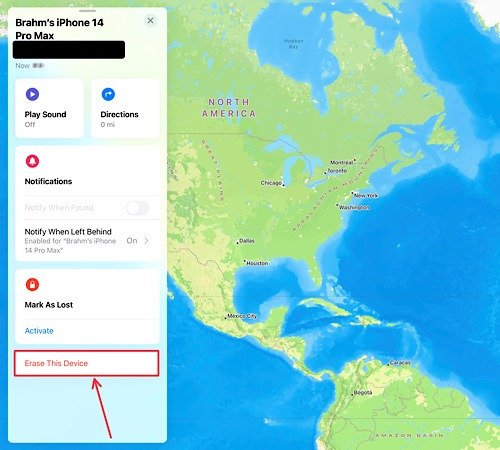
Когда и как отключить функцию «Найти мой»
Когда вы настраиваете функцию «Локатор» на устройстве Apple, функция безопасности «Блокировка активации» включается автоматически, не позволяя злоумышленникам повторно активировать ваше устройство после сброса настроек. Каждый раз, когда iPhone, iPad, iPod Touch, Apple Watch или Mac с чипом безопасности Apple T2 или Яблочный кремний активируется или восстанавливается, устройство связывается с Apple, чтобы проверить, включена ли блокировка активации.
Если вы планируете продать свой iPhone или одолжить его кому-то другому, вам необходимо отключить функцию «Найти iPhone», чтобы автоматически отключить блокировку активации. Это гарантирует, что новому владельцу не нужно будет вводить учетные данные Apple ID старого владельца для управления устройством. Выполните следующие действия, чтобы отключить функцию «Локатор» и блокировку активации на вашем iPhone:
- Откройте приложение «Настройки» на своем iPhone.
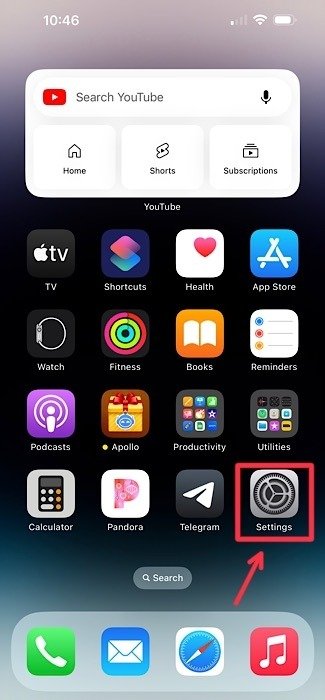
- Нажмите на меню Apple ID.
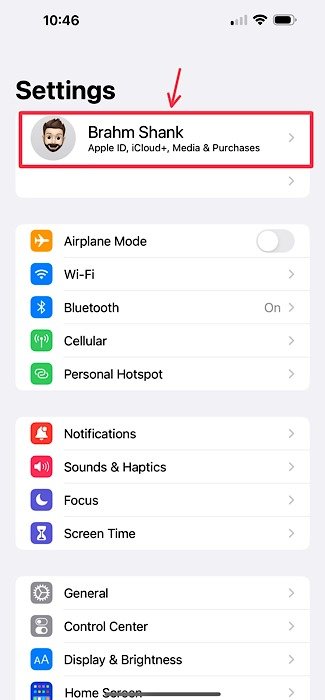
- Выберите «Найти меня» из списка пунктов меню.
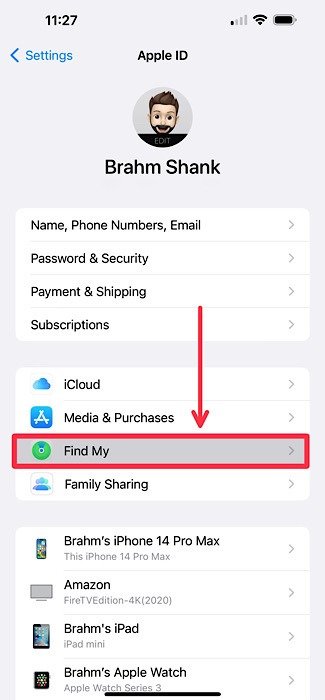
- Нажмите «Найти мой iPhone».
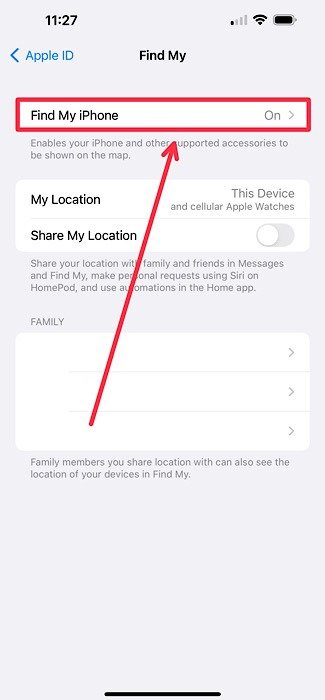
- На следующем экране убедитесь, что тумблер справа от «Найти iP
Как удаленно восстановить заводские настройки iPhone
ые Apple ID, прежде чем вы сможете отключить функцию «Локатор».
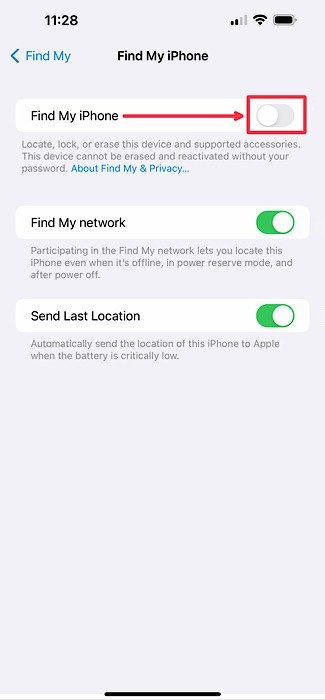
Часто задаваемые вопросы
Что делать, если мне нужно стереть данные с iPad?
<див>
Тот же рабочий процесс подойдет пользователям, желающим стереть весь контент и настройки на iPad. Зачастую одни и те же инструкции подходят как для iPhone, так и для iPad, например, это руководство на странице как настроить экран блокировки iPhone или iPad .


